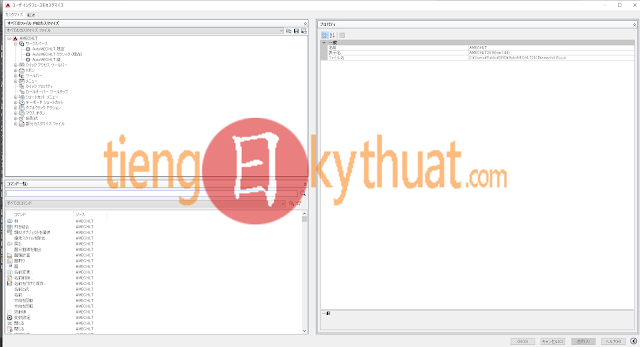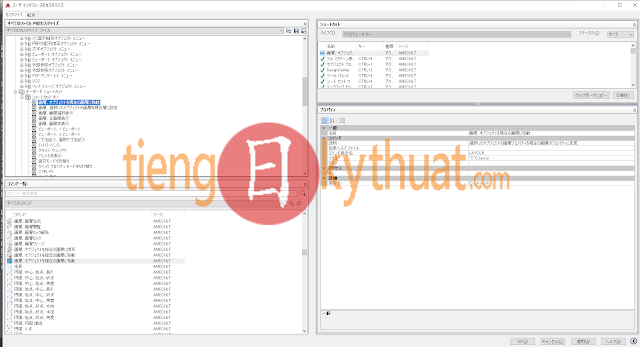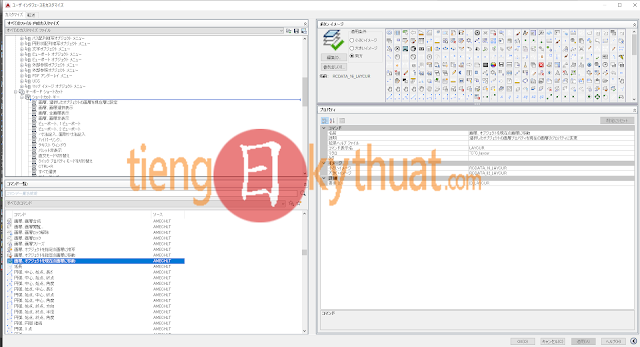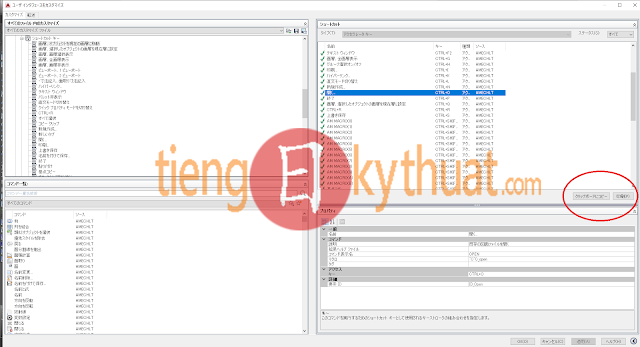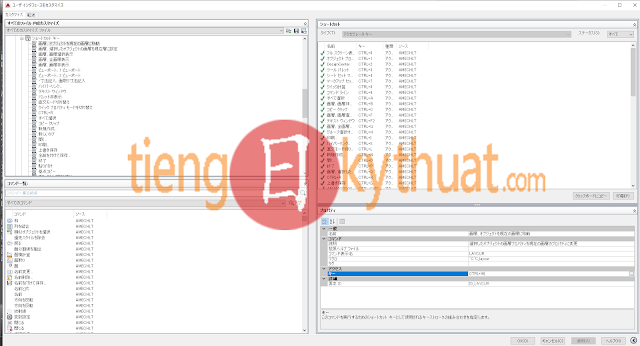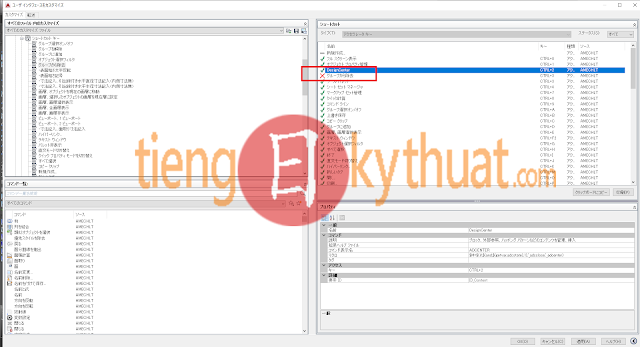Hôm nay, mình xin chia sẻ đến các bạn nội dung cách cài đặt các phím tắt
liên quan đến quản lý Layer trong Autocad một cách nhanh chóng khi làm
việc với phần mềm AutoCAD LT phiên bản 2015. Bao gồm các phím tắt nhanh
trong việc:
1.
画層、選択したオブジェクトの画層を現在層に設定
Chức năng: Chuyển nhanh layer của môi trường làm việc về layer mới, tất
cả đối tượng tạo sau khi thực hiện lệnh này sẽ thuộc layer đã chọn
2.
画層、オブジェクトを現在の画層に移動
Chức năng: Chuyển nhanh toàn bộ layer của các đối tượng (thuộc các layer
khác nhau), vềcùng 1 layer hiện hành của bản vẽ.
3.
画層、オブジェクトを指定の画層に移動
Chức năng: Chuyển nhanh layer của các đối tượng vềcùng layer của đối tượng đã chỉ định.
4.
画層、オブジェクトを指定の画層に複写
Chức năng: Sao chép đối tượng, đối tượng tạo ra đều thuộc một layer mong
muốn đã chỉ định
5.
Và các lệnh khác mà không thể cài đặt trong Bảng lệnh tắt trong file
acadlt.pgp thông thường.
Các bước cài đặt như sau:
B1: Trên thanh công cụ, chọn mục ツール(T)➝
カスタマイズ(C)➝
インタフェース(I)
B2: Cửa sổ ユーザインタフェースをカスタマイズ xuất hiện.
Trong Tab カスタマイズ chọn ➝すべてのカスタマイズファイル
Sau khi nhấn biểu tượng dấu “+”, trong mục này xuất hiện danh sách các
lệnh đã được gán phím tắt mặc định khi bạn cài đặt Autocad.
Từ mục này, các bạn có thể thay đổi hoặc bổ sung các phím tắt mong
muốn.
B4: Trong phần コマンド一覧
ở của sổ bên dưới➝すべてコマンド
Sau khi chọn すべてコマンド, sẽ xuất hiện danh sách các lệnh có thể gán phím tắt.
B5: Tạo phím tắt mới cho lệnh mới
Trong mục コマンド一覧, chọn mục lệnh muốn thêm mới phím tắt, nhấn giữ chuột trái và kéo lệnh
di chuyển lên vùng ショートカットキー
(kéo lên hàng đầu để dễ tìm và quản lý)
Sau khi kéo thả, lệnh vừa kéo đã chọn sẽ xuất hiện trong danh sách của ショートカットキー
B6: Nhấn chọn lệnh mới tạo đó, bên phải màn hình sẽ (đã) xuất hiện cửa sổ ショートカット
(là danh sách các phím tắt đã được cài đặt, bạn có thể in ra nếu muốn bằng
cách chọn 印刷(P) phía dưới góc phải cửa sổ đó.
Quay lại nối dụng đang nói khi nhấn chọn lệnh mới tạo, bên dưới, góc phải
có cửa sổ プロパティ. Trong đó có các thông tin về lệnh như tên (名前)、chức năng lệnh(説明), lệnh tắt(コマンド表示名)、và quan trọng nhất mà chúng ta đang tìm hiểu là アクセス・キー
Sau khi chọn mục キー,bên phải sẽ xuất hiện biểu
tượng “...” trong hình vuông, nhấp chuột trái vào biểu tưởng đó sẽ có cửa
sổ mớiショートカットキー・新しいショートカット キーを押す
Nhấn lệnh tắt mong muốn (ví dụ nhấn giữ Ctrl và Q, tức Ctrl+Q) ta được
phím tắt Ctrl+Q cho lệnh đó)
Các lệnh thường dùng liên quan đến Layer chủ yếu gồm:
画層、選択したオブジェクトの画層を現在層に設定
Chức năng: Chuyển nhanh layer của môi trường làm việc về layer mới, tất
cả đối tượng tạo sau khi thực hiện lệnh này sẽ thuộc layer đã chọn
画層、オブジェクトを現在の画層に移動
Chức năng: Chuyển nhanh toàn bộ layer của các đối tượng (thuộc các layer
khác nhau), vềcùng 1 layer hiện hành của bản vẽ.
画層、オブジェクトを指定の画層に移動
画層、オブジェクトを指定の画層に複写
Chức năng: Sao chép đối tượng, đối tượng tạo ra đều thuộc một layer mong
muốn đã chỉ định
Các bước đổi phím tắt cho lênh đã có trong danh sách
Chỉ cần nhấp vào lệnh trong mục ショートカットキー, làm theo Bước 7.
Chú ý: Các bạn cài đặt tự do theo thói quen sao cho dễ thao tác. Nhưng không
được cài đặt trung lệnh tắt.
Nếu trùng lệnh, sẽ xuất hiện thông báo như hình dưới, khi đó bạn tìm đến
các lệnh trùng và đổi lại. Sau khi đổi thành công, sẽ xuất hiện dấu tích
chữ V trước lệnh đó thay vì dấu X đỏ như trước.
Với các cài đặt này, bạn có thể cài đặt gần như tất cả các lệnh bằng phím
tắt (đừng nhầm với lệnh tắt nhé). Tuy nhiên, biện pháp này chỉ nên dùng để
cài đặt các lệnh không thể cài đặt bằng lệnh tắt nhé.
Cách cài đặt Bảng lệnh tắt trong AutoCAD bản tiếng Nhật mời các bạn xem tại
bài viết: